ساخت گروه جدید در واتساپ یکی از قابلیت های منحصر به فرد این پیامرسان محبوب است که به شما این امکان را می دهد تا بتوانید به صورت همزمان با چند نفر صحبت کرده و مطالب خود را به اشتراک بگذارید. اما موضوعی که ممکن است برای شما مطرح باشد این است که طرز ساخت گروه در واتساپ به چه شکل است و شما چگونه می توانید با استفاده از این پیامرسان یک گروه تشکیل داده و با مخاطبین مورد نظر خود به صورت همزمان در ارتباط باشید؟ در این مقاله از میزبان فا مگ تلاش ما بر این است تا نحوه ساخت گروه در واتساپ را به صورت تصویری به شما آموزش دهیم. پس اگر می خواهید با روند ساخت گروه در Whatsapp بیشتر آشنا شوید تا انتهای این مقاله با ما همراه باشید.
موضوعاتی که در این مقاله به آنها پرداخته خواهد شد، به شرح ذیل است:
قابلیت ساخت گروه در واتساپ
واتساپ یک پیامرسان محبوب است که با استفاده از آن و از طریق اتصال به اینترنت می توانید به هر شخصی در هر نقطه جهان پیام ارسال کنید. گاهاً افراد تمایل دارند تا بتوانند به طور همزمان به چند نفر پیام داده و یک صحبت گروهی را دنبال کنند. در این راستا افراد به پیامرسانی نیاز دارند که بتواند این قابلیت را برای آنها فراهم کند. خوشبختانه در پیامرسان واتساپ قابلیت ساخت گروه جدید نیز برای شما فراهم می باشد. شما می توانید با دریافت آموزش های لازم به راحتی یک گروه را در این شبکه اجتماعی ایجاد کرده و مورد استفاده قرار دهید.
روش کار با گروه واتساپ نیز به پیامرسان های دیگر نزدیک است و قابلیت ها و امکانات معمولی که برای راه اندازی یک گروه به آن نیاز دارید را در اختیار شما قرار می دهد. اما در کنار این شباهت، تفاوت ها و ویژگی های منحصر به فرد دیگری را دارد که دانستن آنها می تواند به شما کمک کند تا عملکرد بهتری را در زمینه استفاده از پیامرسان واتساپ داشته باشید. در ادامه این مقاله نحوه ساخت گروه در واتساپ را به صورت تصویری به شما ارائه خواهیم داد. ?
نحوه ساخت گروه جدید در واتساپ
واتساپ قابلیتی را در اختیار کاربران خود قرار داده که بتوانند با استفاده از این برنامه اقدام به ساخت گروه جدید نمایند. در واقع شما می توانید با استفاده از پیامرسان واتساپ یک گروه تشکیل داده و آن دسته از مخاطبین خود که تمایل دارید را به این گروه اضافه نمایید. در ادامه نحوه ساخت گروه واتساپی را به صورت تصویری به شما آموزش خواهیم داد.
- در اولین گام از فرآیند ساخت گروه جدید در واتساپ باید برنامه Whatsapp را در میان برنامه های گوشی تلفن همراه خود پیدا کرده و وارد آن شوید. در صرت تمایل به نصب واتساپ روی سیستم خود می توانید از راهنمای آموزشی نصب واتساپ روی کامپیوتر کمک بگیرید.
- سپس در گام بعدی همانطور که در تصویر نشان داده شده، روی سه نقطه قرار گرفته در سمت راست صفحه اصلی واتساپ را لمس نمایید تا منوهای مربوط به تنظیمات این برنامه به شما نمایش داده شود.
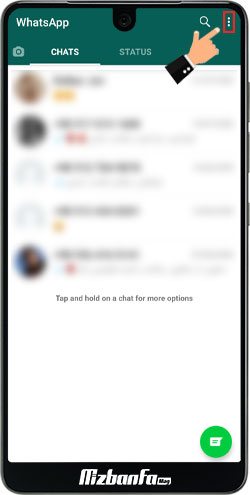
- در این قسمت منوهای مختلفی وجود دارد که هر یک از آنها مربوط به بخش مشخصی از تنظیمات واتساپ می شوند. در این بین به منظور ساخت گروه در واتساپ شما باید منو New group را انتخاب نمایید.
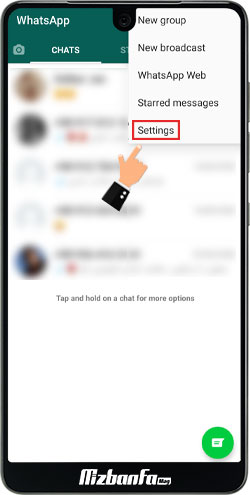
- در این مرحله صفحه جدیدی به نمایش گذاشته می شود که شامل لیستی کامل از مخاطبین واتساپ شما می باشد. در این قسمت شما باید به منظور اضافه کردن مخاطب مورد نظر خود به گروه جدید واتساپ اطلاعات مربوط به آن مخاطب را لمس نمایید. در نهایت نیز با لمس فلش قرار گرفته در سمت راست تصویر که در تصویر زیر نیز نشان داده شده است، وارد مرحله بعد از ساخت گروه در واتساپ شوید.
در نظر داشته باشید که با لمس دوباره همان مخاطب می توانید تیک انتخاب آن مخاطب واتساپ را غیرفعال کنید. همچنین می توانید با لمس علامت ضربدر قرار گرفته در کنار تصویر مخاطب در بالای صفحه انتخاب فرد مورد نظر برای عضویت در گروه واتساپ خود را لغو نمایید.
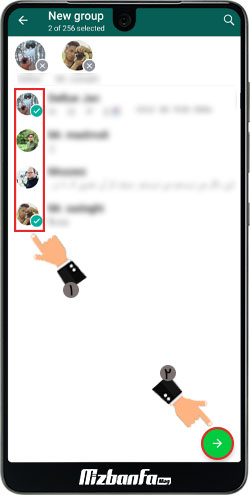
- در این مرحله از فرآیند ساخت گروه واتساپی امکان انتخاب نام و تصویر برای گروه جدید واتساپی شما فراهم می باشد.
به همین منظور شما باید در فیلد خالی مشخص شده نام مورد نظر خود برای گروه را وارد کنید. در نظر داشته باشید که نام انتخابی شما دارای محدویت کاراکتر بوده و می تواند نهایتاً 25 کاراکتر را شامل شود. همچنین می توانید در صورت تمایل با لمس ایموجی قرار گرفته در سمت راست فیلد از ایموجی های آماده واتساپ نیز در نام گروه خود استفاده نمایید.
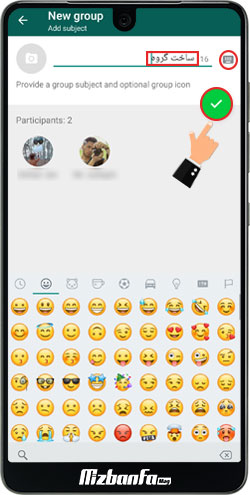 سپس با کلیک روی تصویر دوربین قرار گرفته در کنار این فیلد تصویری که می خواهید به عنوان پروفایل گروه نمایش داده شود را انتخاب نمایید.
سپس با کلیک روی تصویر دوربین قرار گرفته در کنار این فیلد تصویری که می خواهید به عنوان پروفایل گروه نمایش داده شود را انتخاب نمایید.
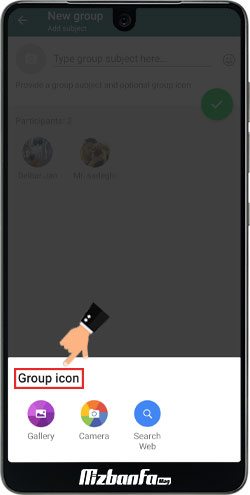 انتخاب تصویر شاخص گروه به سه شکل امکان پذیر است:
انتخاب تصویر شاخص گروه به سه شکل امکان پذیر است:
- گالری: با انتخاب این گزینه که با نام Gallery نیز قابل مشاهده خواهد بود شما می توانید یکی از تصاویر موجود در گالری خود را انتخاب نمایید.
- دوربین: انتخاب بخش دوربین که با نام Camera نیز قابل مشاهده است به شما این امکان را می دهد تا بتوانید در همان لحظه یک عکس را با دوربین گرفته و به عنوان تصویر پروفایل گروه قرار دهید.
- جستجو وب: در نهایت گزینه جستجو وب یا همان Search Web وجود دارد که در صورت انتخاب آن می توانید تصویری که می خواهید از آن برای ساخت گروه جدید در واتساپ بهره ببرید را با جستجو در بستر اینترنت پیدا کرده و قرار دهید.
نکته ای که لازم است به یاد داشته باشید این است که بعد از انتخاب تصویر اگر به هر دلیلی تصمیم به تغییر یا حذف آن گرفتید، می توانید روی تصویر را لمس کنید. در منو جدید علاوه بر موارد نامبرده گزینه دیگری تحت عنوان حذف یا Remove icon وجود دارد که می توانید با انتخاب آن به راحتی تصویر پروفایل فعلی را حذف نمایید.
- بعد از پشت سر گذاشتن تمامی مراحل عنوان شده در نهایت باید همانند تصویر زیر فلش قرار گرفته در پایین صفحه را انتخاب کنید تا فرآیند ساخت گروه جدید واتساپ با موفقیت به پایان برسد.
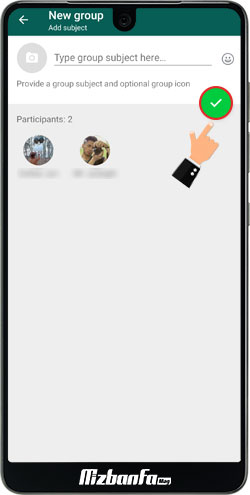
امکان ساخت گروه جدید در واتساپ یک قابلیت بسیار مهمی است که برای کاربران این پیامرسان فراهم شده است. کاربران این شبکه اجتماعی می توانند به راحتی و با دنبال کردن چند مرحله ساده یک گروه جدید را ایجاد کرده و مخاطبین مورد نظر خود را به آن اضافه نماییند. در این مقاله از میزبان فا مگ تلاش ما بر این بوده است تا نحوه ساخت گروه در واتساپ را به شما آموزش دهیم. در صورت داشتن هرگونه سوال یا وجود هر نوع ابهامی در خصوص مطالب عنوان شده در این مقاله می توانید از طریق بخش دیدگاه های همین مقاله با ما همراه باشید.
 قوی ترین طلسمات+قویترین دعا و طلسم+قوی ترین کتاب طلسم و دعانویسی مطالب مذهبی+طلسم سیاهی و طلاق+طلسم احضار محبت معشوق+دانلود کتاب طلسم محبت و طلاق قوی
قوی ترین طلسمات+قویترین دعا و طلسم+قوی ترین کتاب طلسم و دعانویسی مطالب مذهبی+طلسم سیاهی و طلاق+طلسم احضار محبت معشوق+دانلود کتاب طلسم محبت و طلاق قوی
